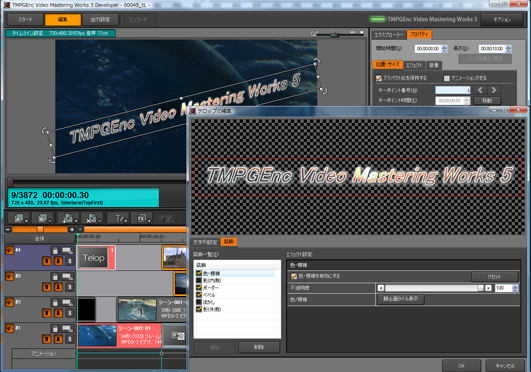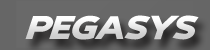TMPGEnc Video Mastering Works 5 (ティーエムペグエンク ビデオ マスタリング ワークス 5)
タイムラインレイヤー編集機能
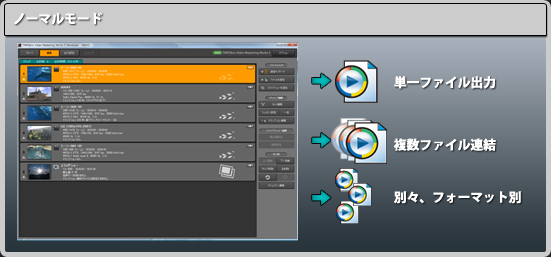 |
単独映像の場合や複数映像を連結して別形式に変換したいだけの場合はノーマルモードで編集します。 |
複数の映像を重ねて表示したり、別音声を映像に組み合わせたり、
映像をアニメーションさせたりしたい場合はタイムラインモードが実現します。
アレンジの幅が広がるレイヤー編集
|
映像あるいは音声に使用できるレイヤーは最大32まで自由に増やすことができます。左から右に流れる時間軸に沿って、任意の位置に自由にクリップを配置するだけで、オリジナルの映像を作成することができます。クリップの入力はドラッグしても、入力ウィザードからでも行うことができます。また、タイムライン上に配置済みのクリップも表示をオフにするだけで、出力映像には含まれませんので、1つのプロジェクト内容を変更すること無く、複数のパターンで出力するこが可能となります。 |
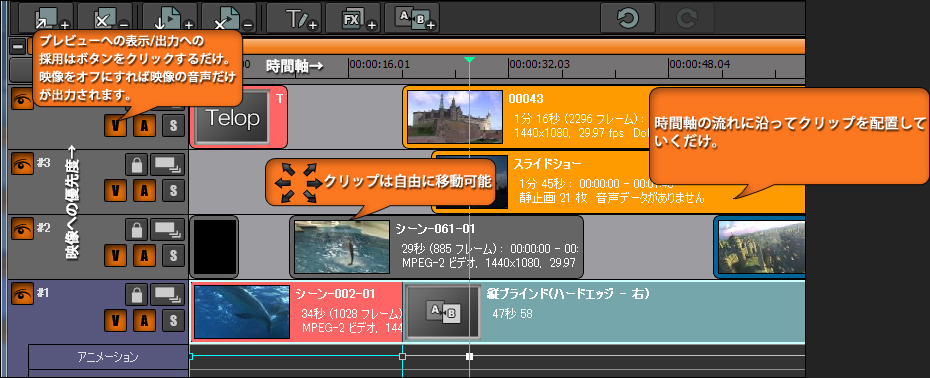
映像の拡大縮小、回転も楽々。アニメーション機能で更にオリジナルな映像に
|
出力する映像上での、映像クリップの移動、拡大、縮小、回転は、プレビュー上に表示されるハンドルをドラッグするだけで、自由に行うことができます。不透明度の設定やフィードイン/アウトなどもプロパティ画面で画面を切り替えること無く行うことが可能です。また、それら映像変化は、クリップのアニメーションタイムライン上でキーポイントを設定することで、自動的に映像にアニメーション効果を持たせることができます。また音量タイムラインでは、任意の位置での音量レベルの変更が可能です。 |
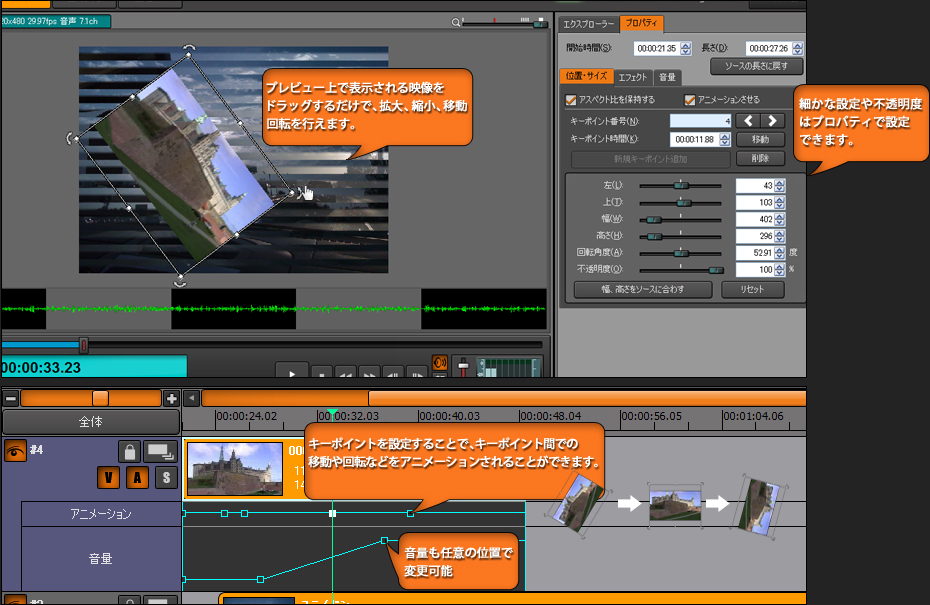
映像全体へ適合させるフィルターレイヤーも設定可能
|
クリップ個別に適用される各フィルターとは別に、映像全体適用可能なフィルターレイヤーも追加することができます。フィルターは「字幕」「モザイク」「色調補正」「音量変更」を最大10レイヤー追加可能です。複数の映像にまたがる字幕やモザイクなどの設定を行う際に有効です。 |
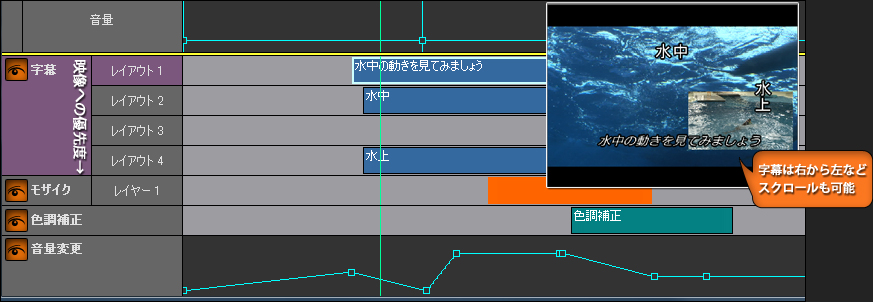
クリップを重ねるだけで設定OK。トランジション機能
|
映像クリップと映像クリップとの切り替え効果 (トランジション) の設定は、クリップをドラッグして重ねるだけで適用可能です。トランジション変更やオフ設定は適用範囲のダブルクリックまたは、右クリックメニューから簡単に行えます。 |

タイトルや注目させたいシーンには、美麗な装飾が可能なテロップを挿入可能
|
影やぼかし、ベベルなど字幕では表現できない美麗な装飾を入力可能なテロップ機能を搭載しています。文字には、画像などをオーバーレイ表示させることも可能ですので、インパクトの文字表現も可能です。またテロップはクリップの1つとしてタイムライン上に入力されますので、映像クリップ同様回転や 移動、アニメーション処理が可能です。 |